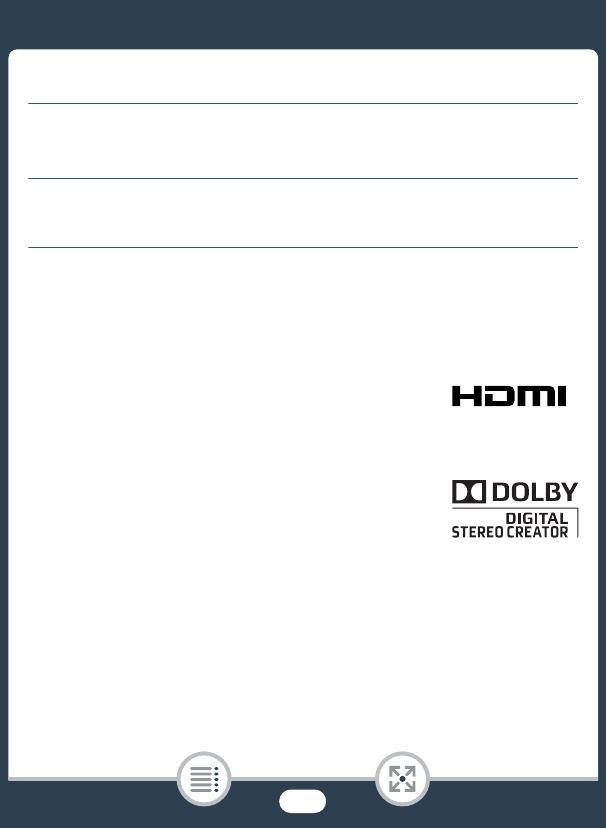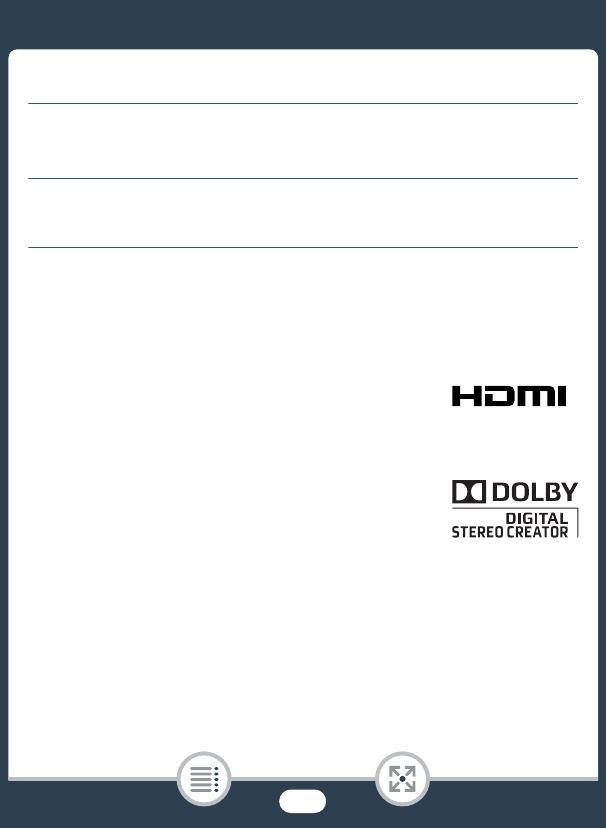
2
Instrucciones de uso importantes
ATENCIÓN
PARA EVITAR PELIGROS DE DESCARGAS ELÉCTRICAS E INTERFERENCIAS,
UTILICE SOLAMENTE LOS ACCESORIOS RECOMENDADOS.
AVISO SOBRE LOS DERECHOS DE AUTOR:
La grabación no autorizada de materiales protegidos por copyright puede infringir los
derechos de los propietarios del copyright y ser contraria a las leyes del copyright.
Recocimientos de marcas comerciales
• Los logotipos SD, SDHC y SDXC son marcas comerciales de SD-3C, LLC.
• Microsoft y Windows son marcas comerciales o marcas registradas de Microsoft Corporation en
los Estados Unidos y/o en otros países.
• App Store, iPad, iPhone, iTunes y Mac OS son marcas comerciales de Apple Inc., registradas en
los EE.UU. y en otros países.
• HDMI, el logotipo HDMI y High-Definition Multimedia Interface son marcas
comerciales o marcas registradas de HDMI Licensing LLC en los Estados
Unidos y en otros países.
• “AVCHD”, “AVCHD Progressive” y el logotipo de “AVCHD Progressive” son
marcas comerciales de Panasonic Corporation y Sony Corporation.
• Google, Android, Google Play y YouTube son marcas comerciales de Google Inc.
• Fabricado bajo licencia de Dolby Laboratories.
“Dolby” y el símbolo doble D son marcas comerciales de Dolby Laboratories.
• IOS es una marca comercial o una marca comercial registrada de Cisco en
los EE.UU. y en otros países y se utiliza bajo licencia.
• Wi-Fi es una marca comercial registrada de Wi-Fi Alliance.
• Wi-Fi Certified, WPA, WPA2, y el logotipo Wi-Fi Certified son marcas comerciales de la Wi-Fi Alliance.
• WPS, como se usa en los ajustes de la videocámara, en las indicaciones en pantalla y en este manual,
significa Configuración Wi-Fi Protegida.
• La marca de identificador de configuración Wi-Fi protegida es una marca de la Wi-Fi Alliance.
• La Marca N es una marca comercial o una marca comercial registrada de NFC Forum, Inc. en
Estados Unidos y en otros países.
• FlashAir es una marca comercial de Toshiba Corporation.
• Otros nombres y productos no mencionados arriba pueden ser marcas comerciales o marcas
registradas de sus respectivas compañías.
• Este dispositivo incorpora tecnología exFAT con licencia de Microsoft.